En ce qui concerne les assistants vocaux, Google Assistant est facilement l’un des meilleurs et des plus populaires. Plusieurs fonctionnalités de l’Assistant Google peuvent vous faciliter la vie sur votre téléphone, vos enceintes et vos appareils Nest. Cependant, Google Assistant peut soulever des problèmes de confidentialité car il stocke vos enregistrements vocaux dans le cloud.
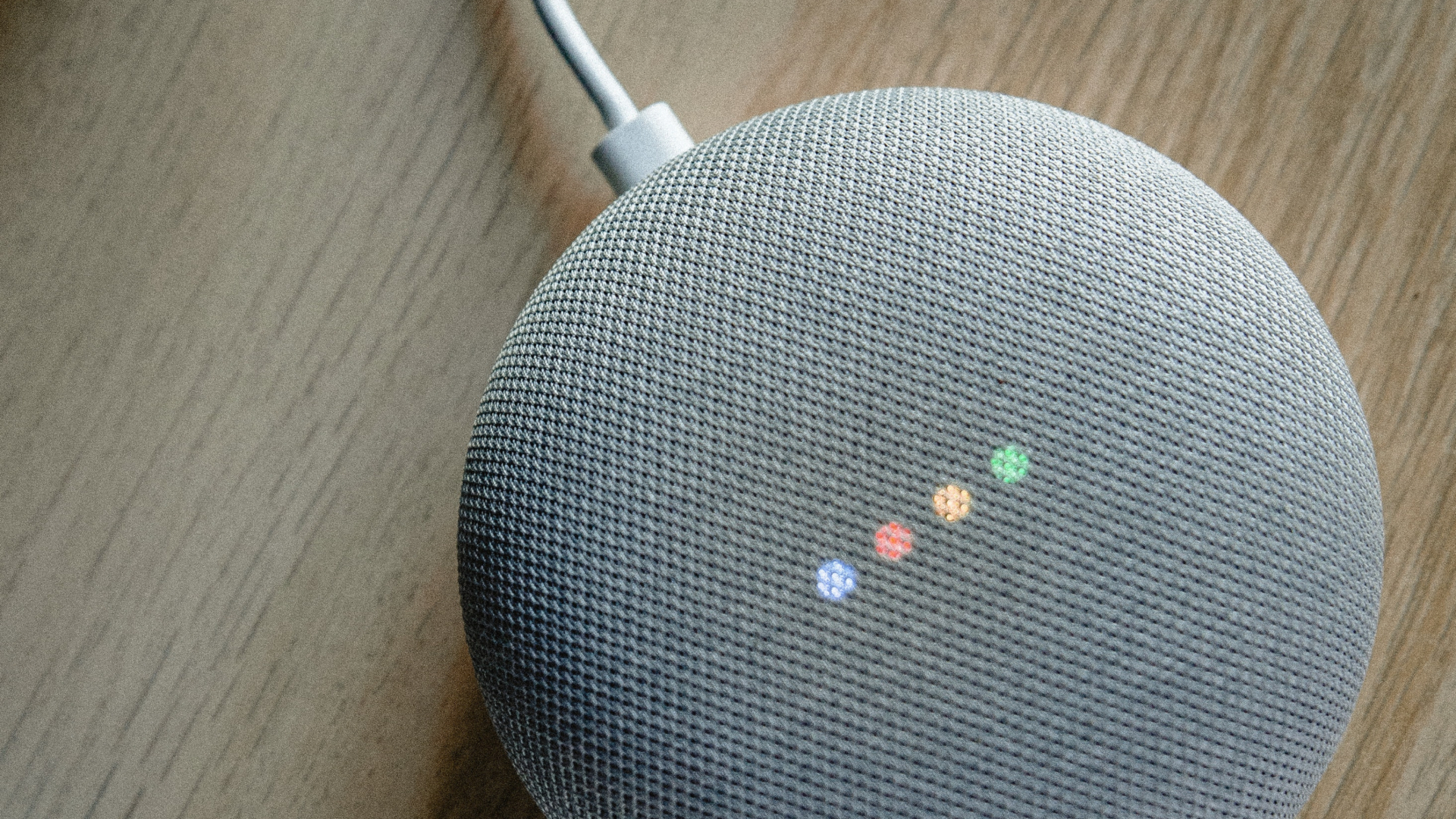
Si vous êtes l’un d’entre eux et que vous ne voulez pas que Google obtienne vos précieuses données, vous pouvez purger périodiquement les enregistrements vocaux de Google Assistant. Voici comment supprimer les enregistrements vocaux de l’Assistant Google sur votre enceinte Nest en suivant quelques étapes simples.
Pourquoi devriez-vous supprimer l’historique vocal de l’Assistant Google ?
Les enceintes intelligentes apprennent de vos interactions pour donner de meilleures réponses à vos questions au fil du temps. Ils apprennent vos habitudes d’utilisation et stockent les données pertinentes. Lorsque vous posez une requête, l’orateur transmet les détails de la requête aux serveurs en ligne pour un traitement ultérieur et les stocke en ligne dans votre compte. Google utilise ces données pour améliorer la reconnaissance vocale et la précision des résultats de recherche.
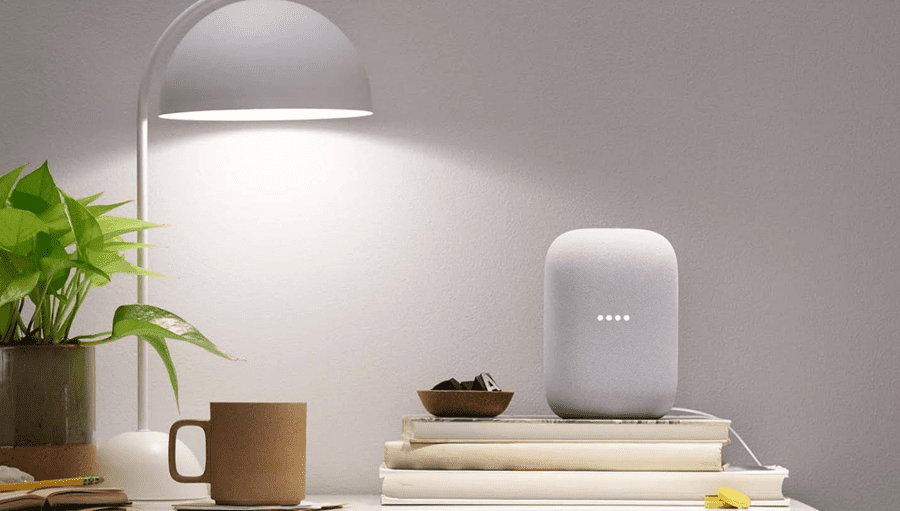
Étant donné qu’un haut-parleur Nest avec Google Assistant dispose d’un micro toujours allumé, cela peut être un problème s’il enregistre et stocke les conversations privées. Cela peut conduire à des publicités ciblées et à une violation de la vie privée. C’est donc une bonne idée de supprimer périodiquement votre historique vocal de votre haut-parleur intelligent.
Comment supprimer l’historique vocal du haut-parleur Nest via un smartphone
Si vous choisissez de supprimer l’historique Google de votre haut-parleur Nest Historique vocal de l’assistant via votre smartphone, vous pouvez même écouter des enregistrements vocaux individuels après avoir vu les interactions enregistrées. Voici comment procéder.
Étape 1 : Ouvrez l’Activité de l’Assistant Google page dans une fenêtre de navigateur sur votre smartphone. Il vous sera demandé de vous connecter à votre compte Google. Utilisez le même compte que celui que vous avez utilisé pour configurer votre enceinte Nest.
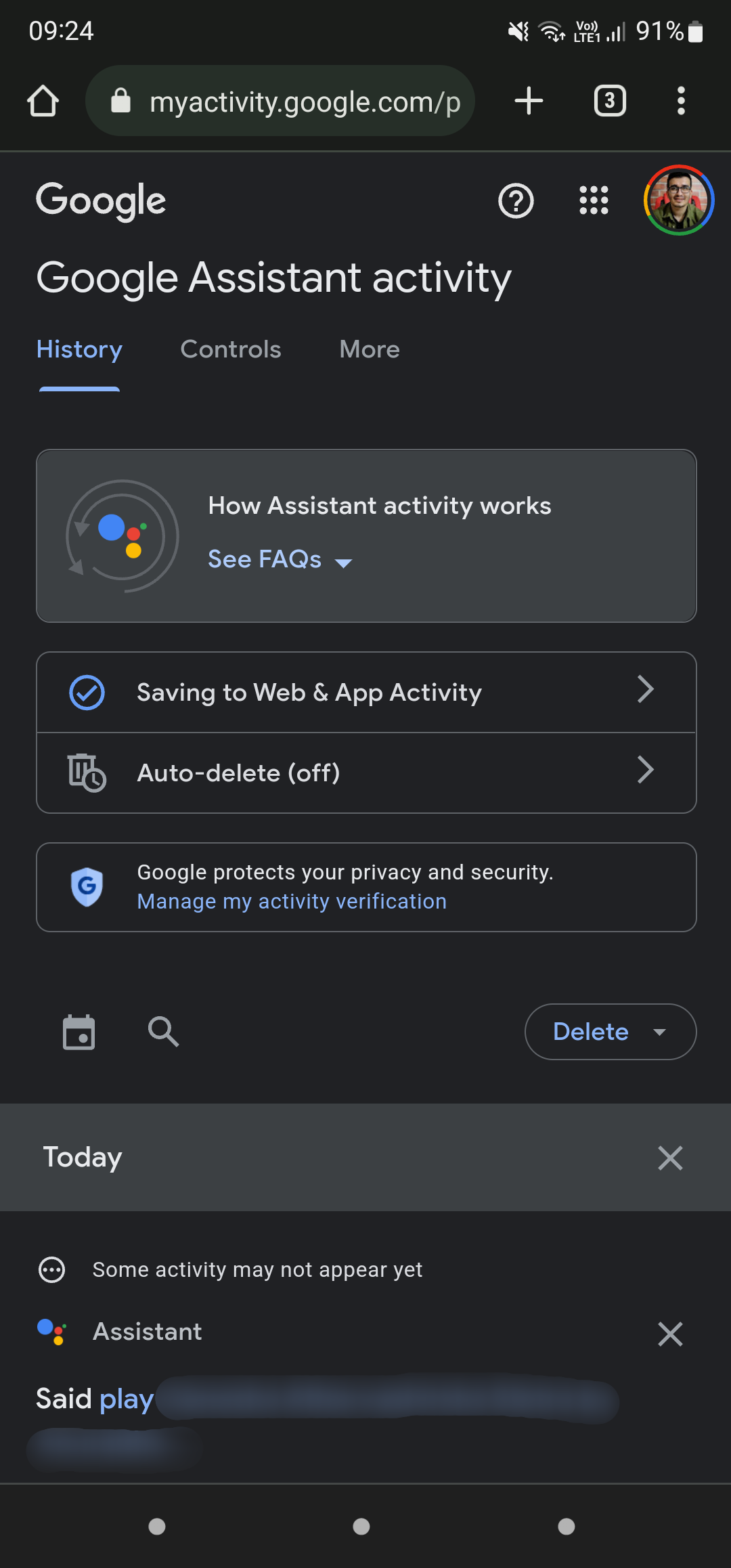
Étape 2 : Faites défiler vers le bas et consultez tous les enregistrements stockés par l’Assistant Google dans l’ordre chronologique.
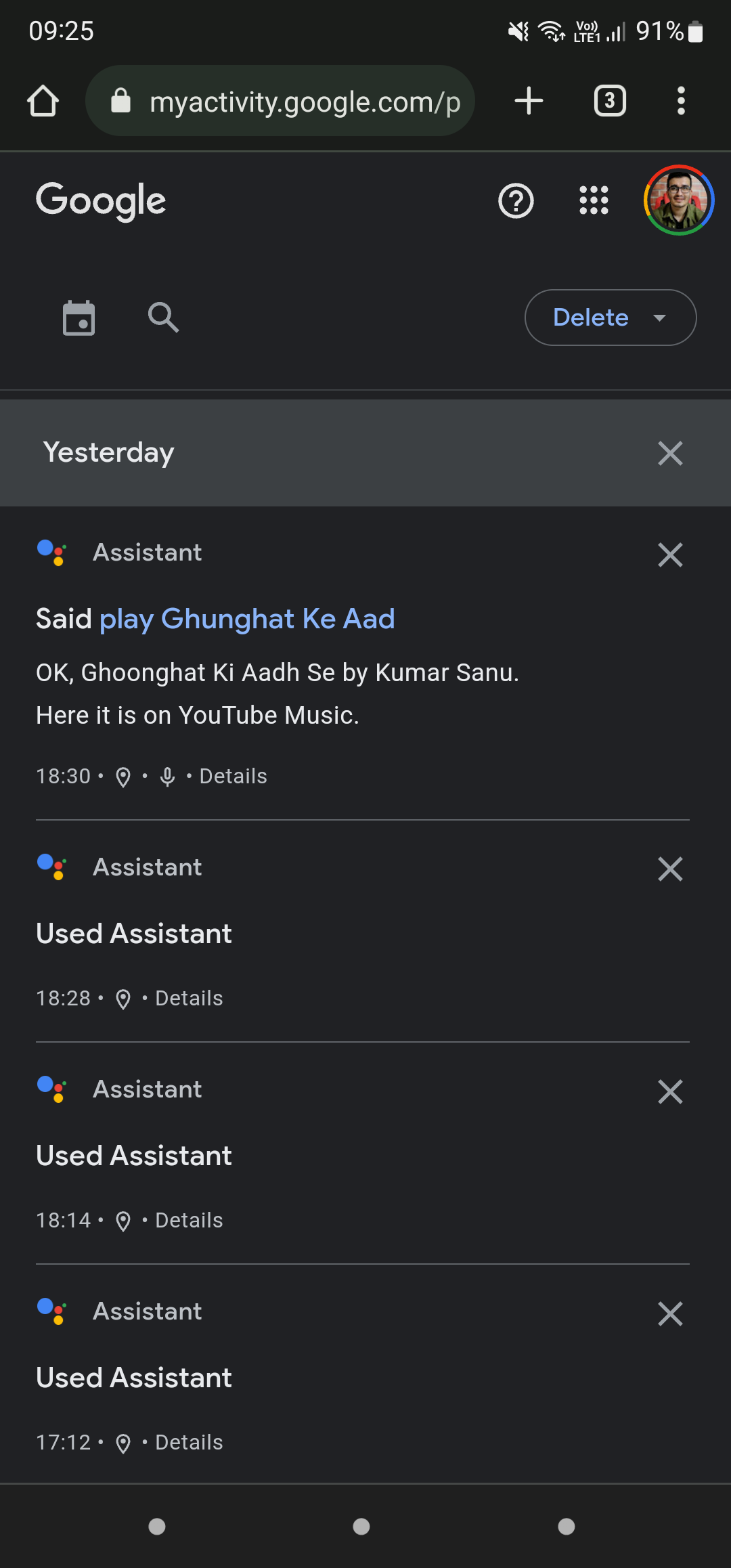
Si vous souhaitez supprimer des enregistrements individuels, appuyez ensuite sur le bouton”X”à l’entrée que vous souhaitez supprimer.
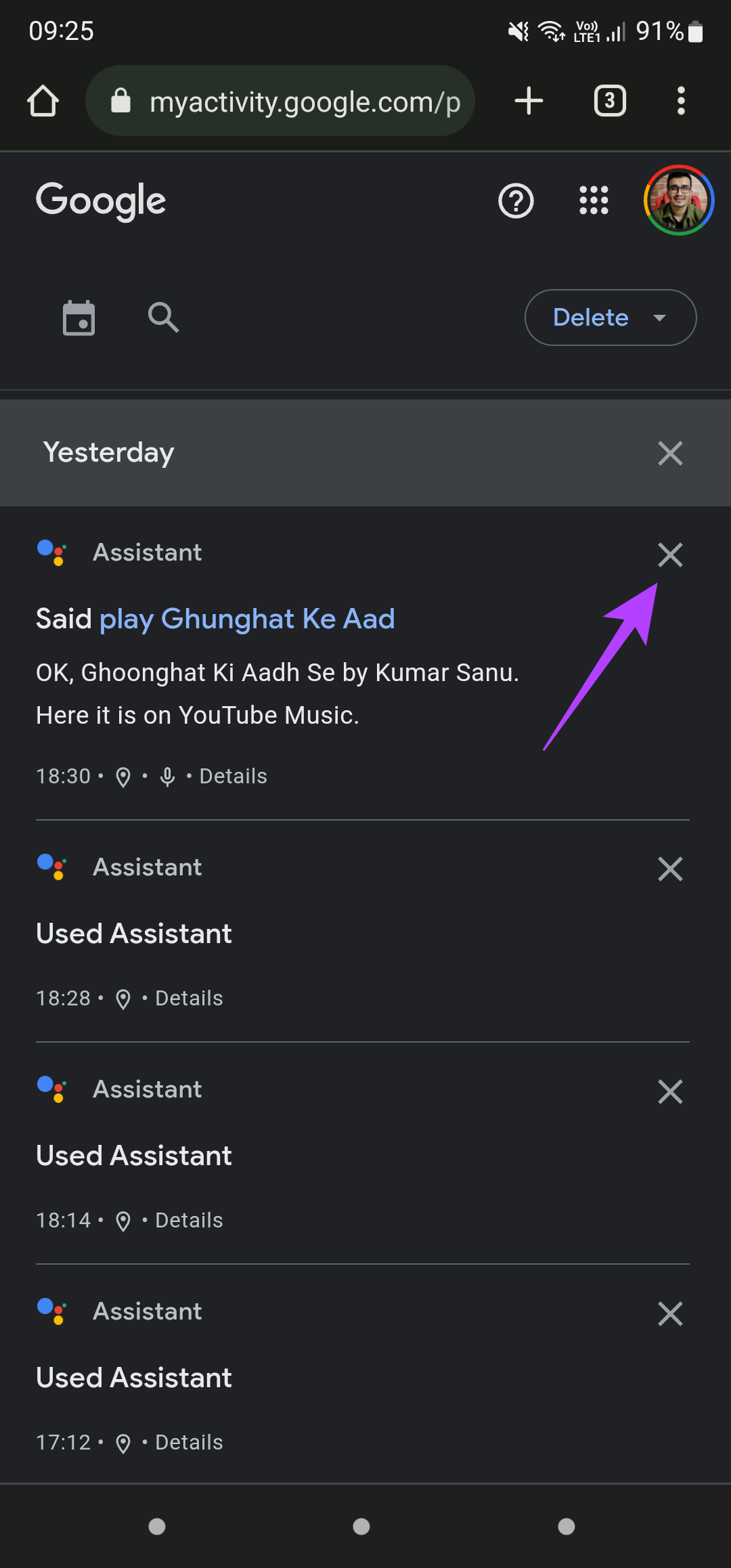
Vous verrez maintenant une invite de suppression terminée sur votre écran. Appuyez sur OK pour continuer.
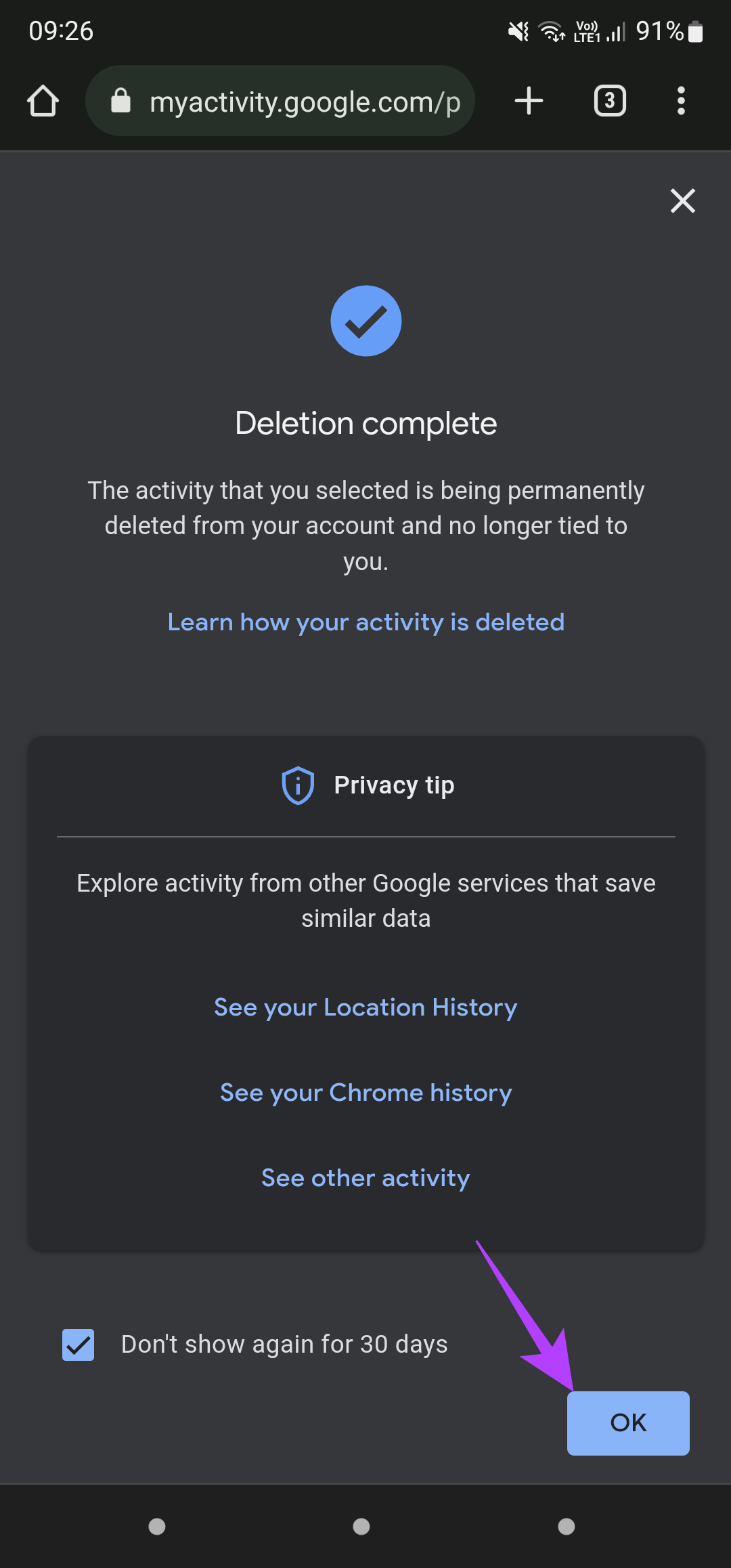
Étape 3 : Étant donné que la suppression manuelle de plusieurs enregistrements peut être fastidieuse, vous pouvez supprimer l’intégralité de votre historique vocal en une seule fois. Pour ce faire, appuyez sur le bouton Supprimer dans le coin supérieur droit de l’écran.
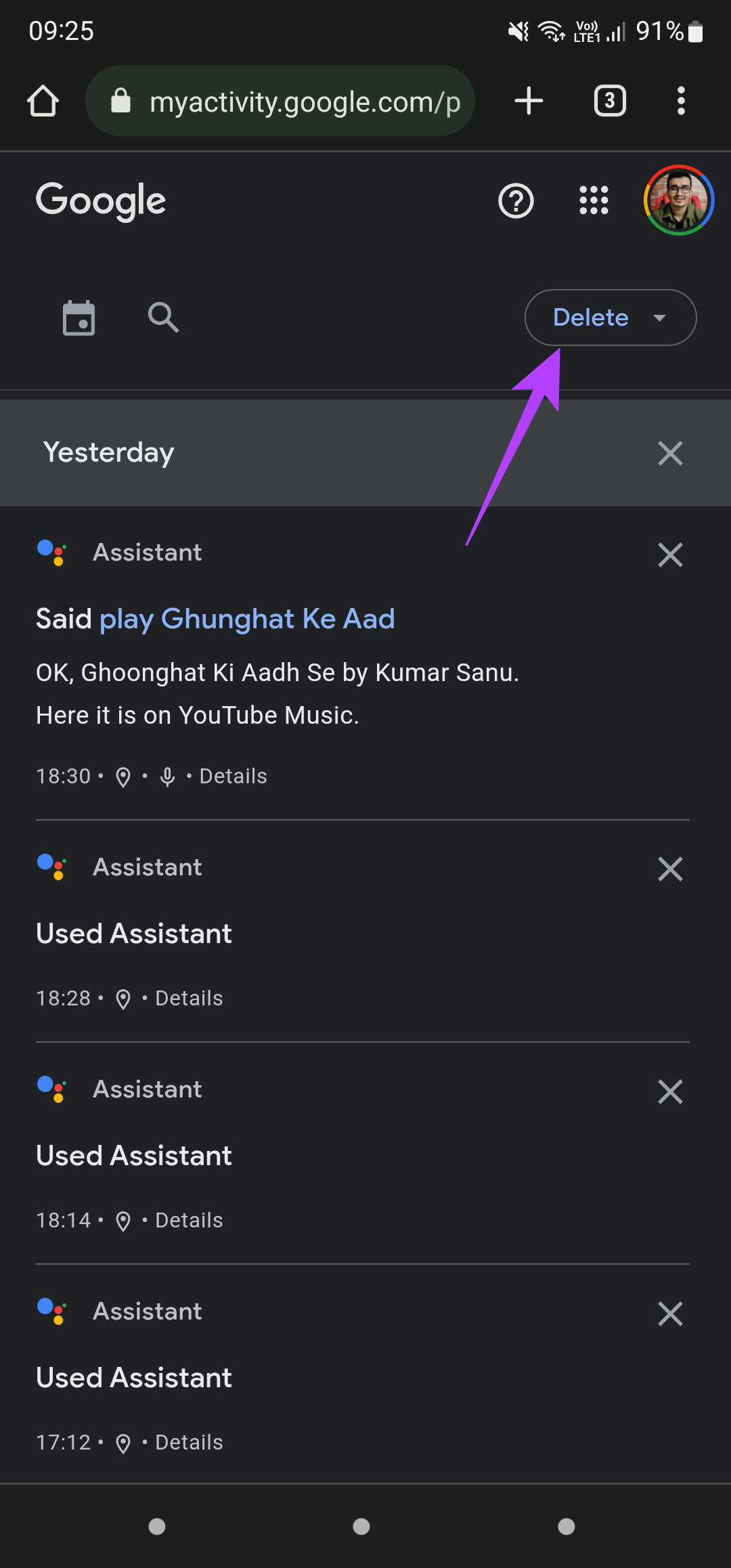
Étape 4 : Maintenant, sélectionnez la plage de dates à laquelle vous souhaitez supprimer votre historique vocal. Si vous souhaitez supprimer l’intégralité de votre historique vocal depuis le début, sélectionnez Supprimer tout le temps.
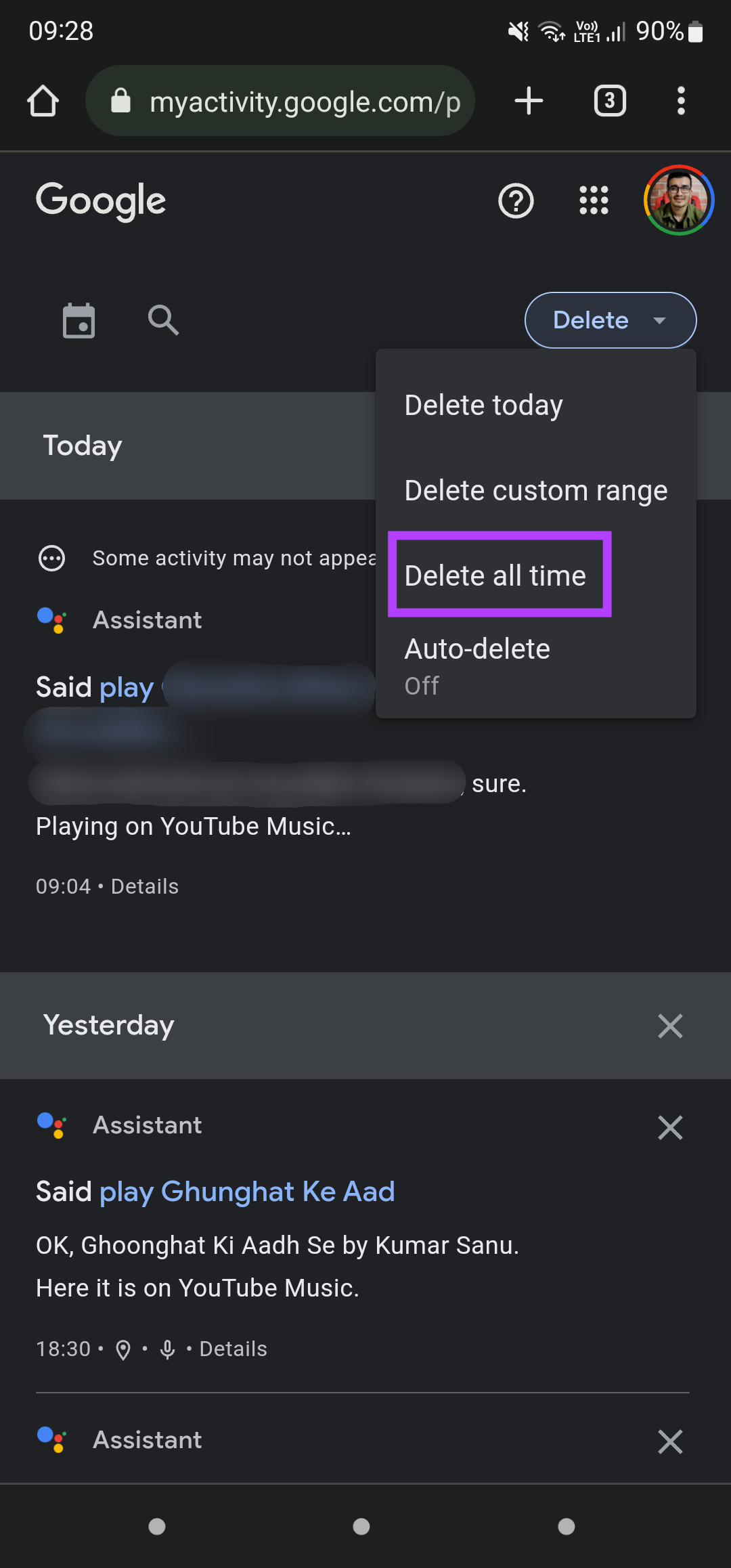
Étape 5 : Dans l’invite de confirmation, sélectionnez Supprimer et Google supprimera définitivement tout votre historique vocal.
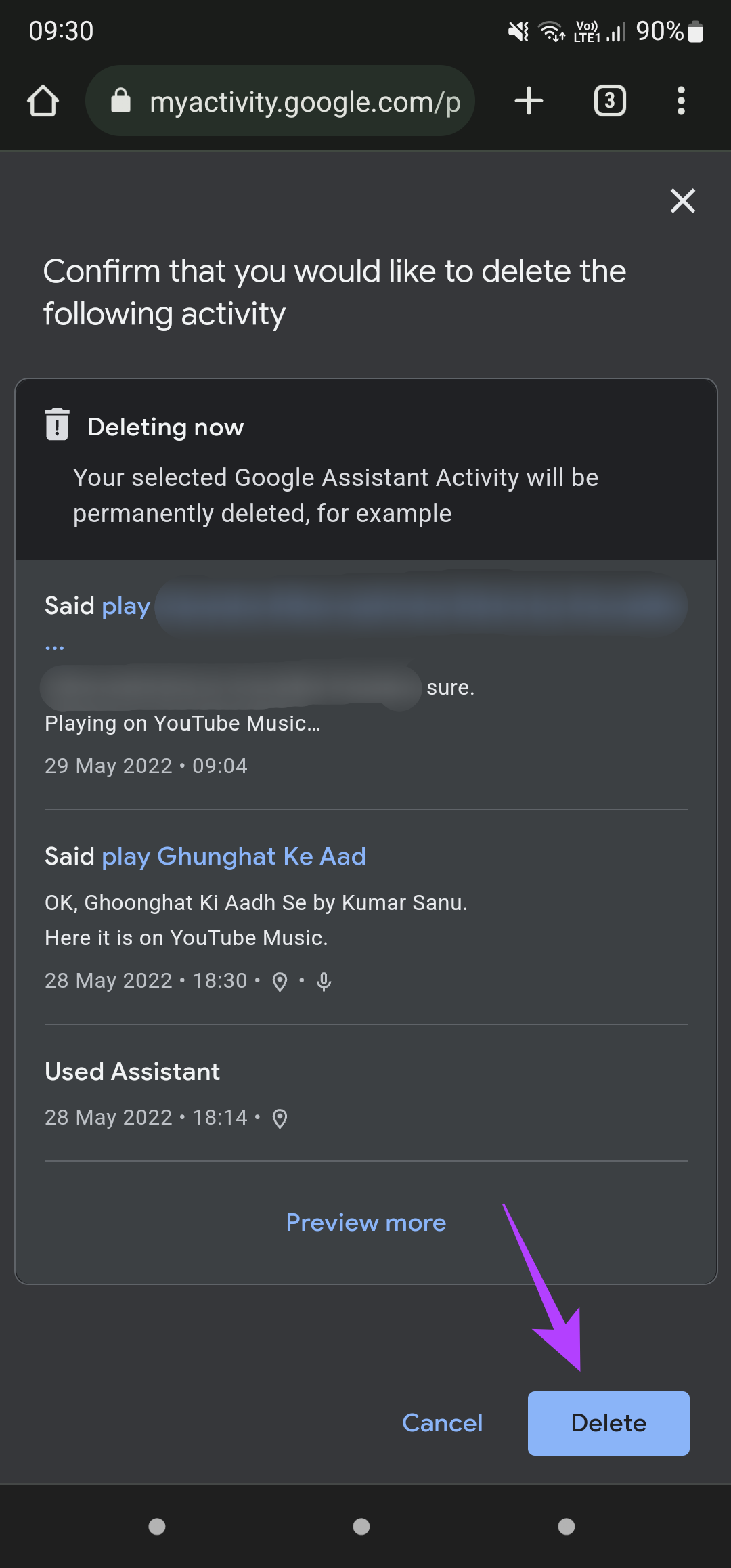
Cependant, la suppression de votre historique vocal ne Cela ne signifie pas que Google ne le réenregistrera pas. Dès votre prochaine requête, Google commencera à réenregistrer votre historique vocal. Il est donc sage d’activer la suppression automatique de votre historique vocal afin qu’il soit périodiquement supprimé sans que vous ayez à le supprimer manuellement à chaque fois. Voici comment l’activer.
Comment activer la suppression automatique de l’historique vocal de l’Assistant Google
Étape 1 : Ouvrez le Page d’activité de l’Assistant Google dans une fenêtre de navigateur sur votre smartphone. La page vous demandera de vous connecter à votre compte Google. Utilisez le même compte que celui que vous utilisez pour configurer votre enceinte Nest.
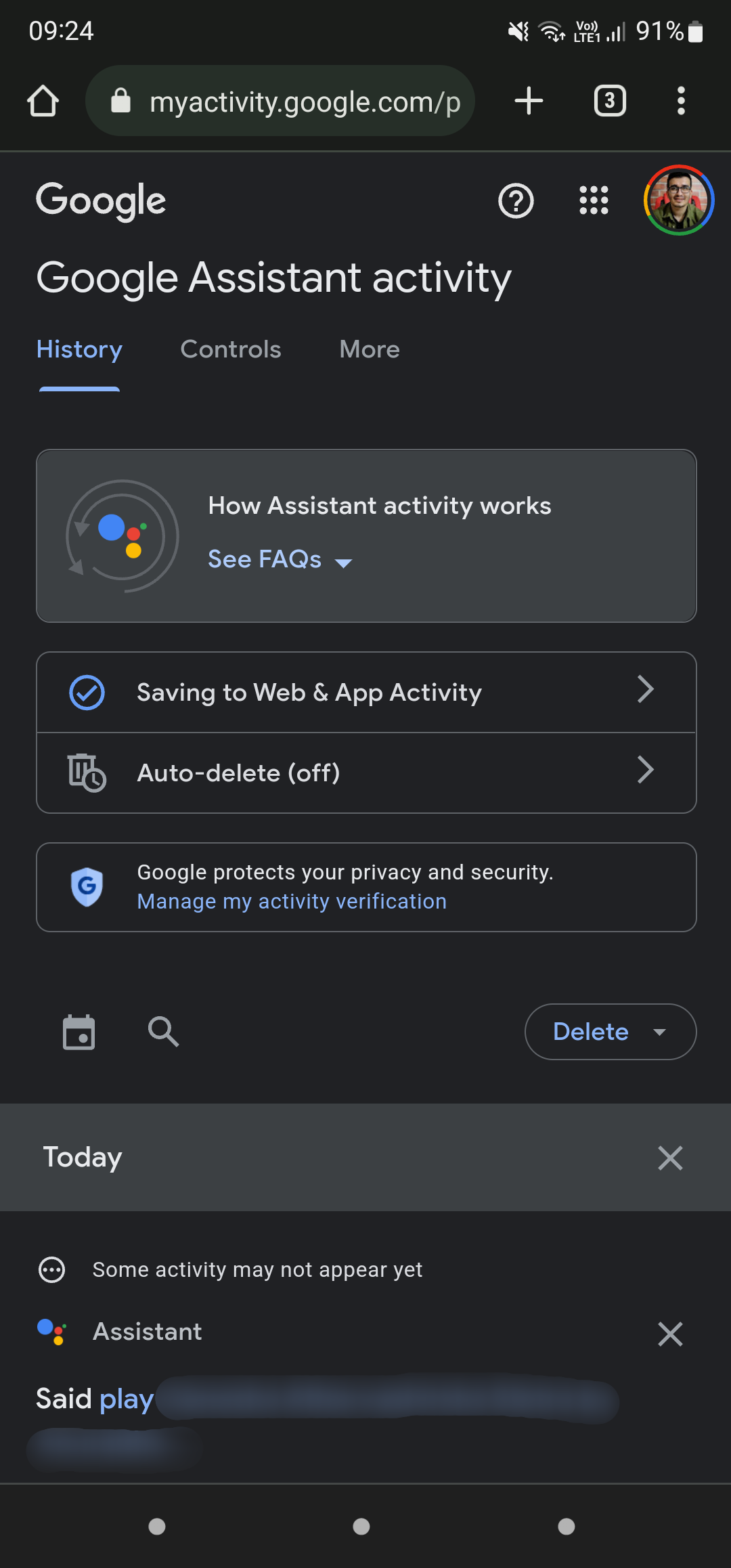
Étape 2 : Appuyez sur le bouton Supprimer dans le coin supérieur droit de l’écran.
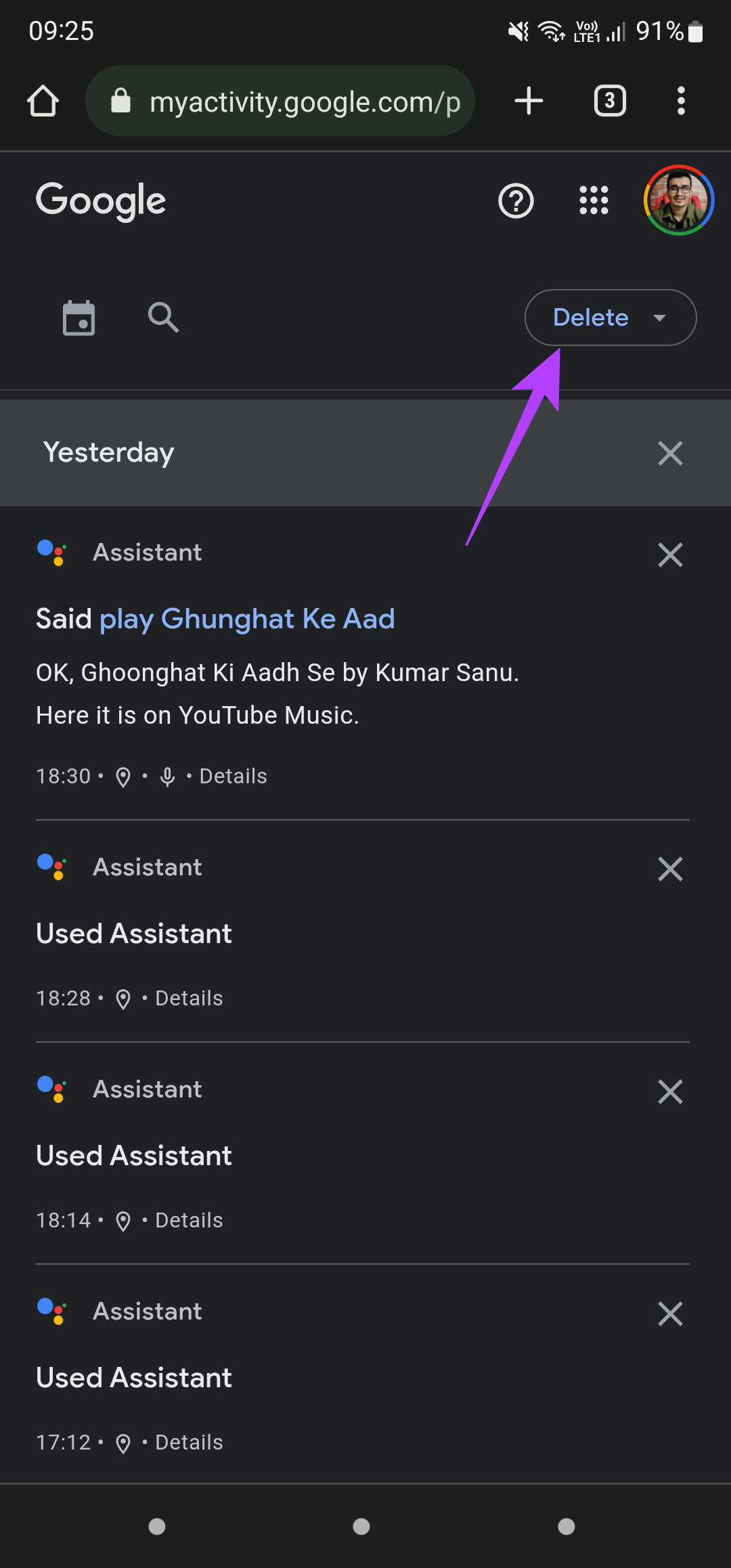
Étape 3 : Sélectionnez la suppression automatique option dans le menu déroulant.
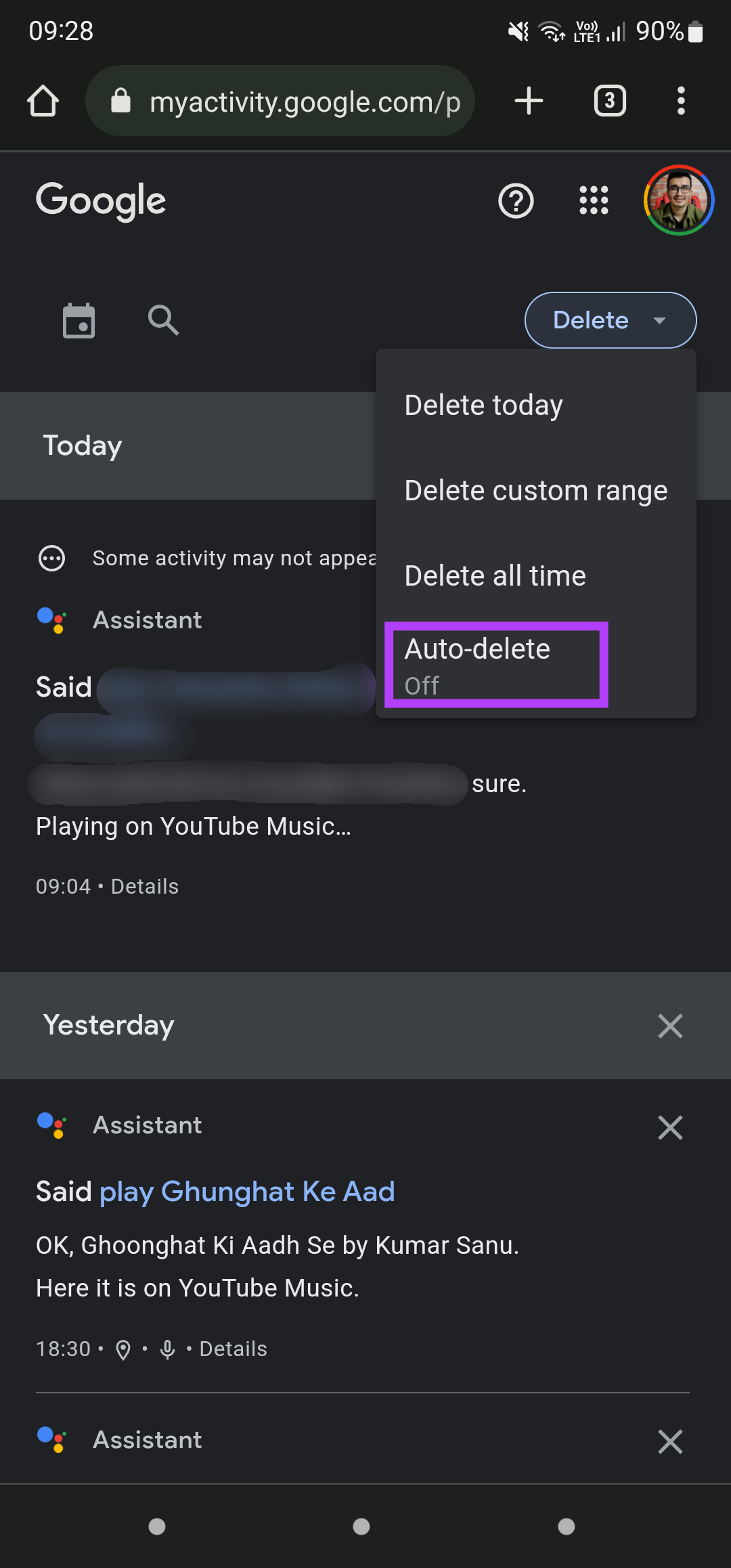
Étape 4 : Appuyez sur”Supprimer automatiquement l’activité antérieure à”.
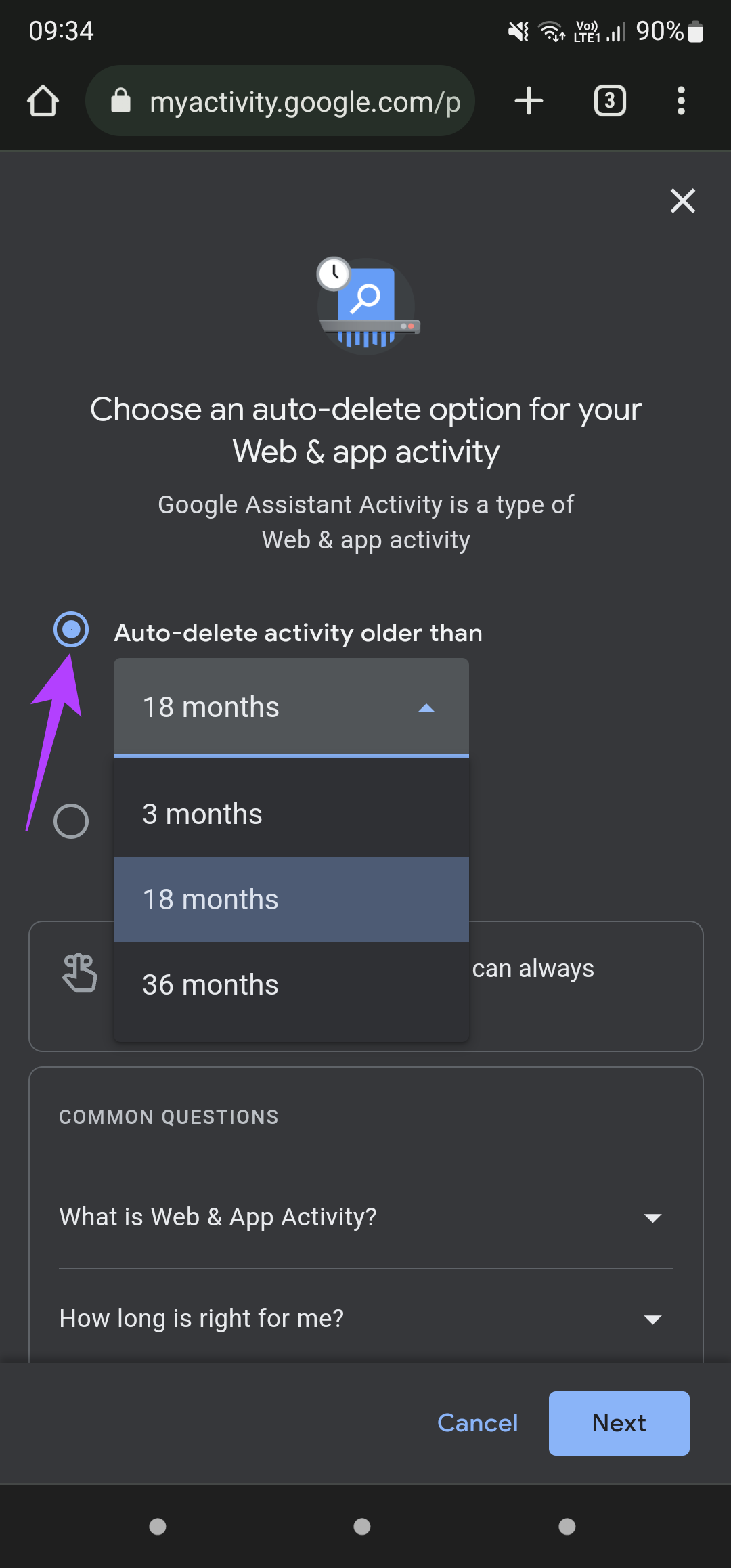
Étape 5 : Utilisez le menu déroulant pour sélectionner la durée après laquelle vous souhaitez que votre historique vocal soit supprimé.
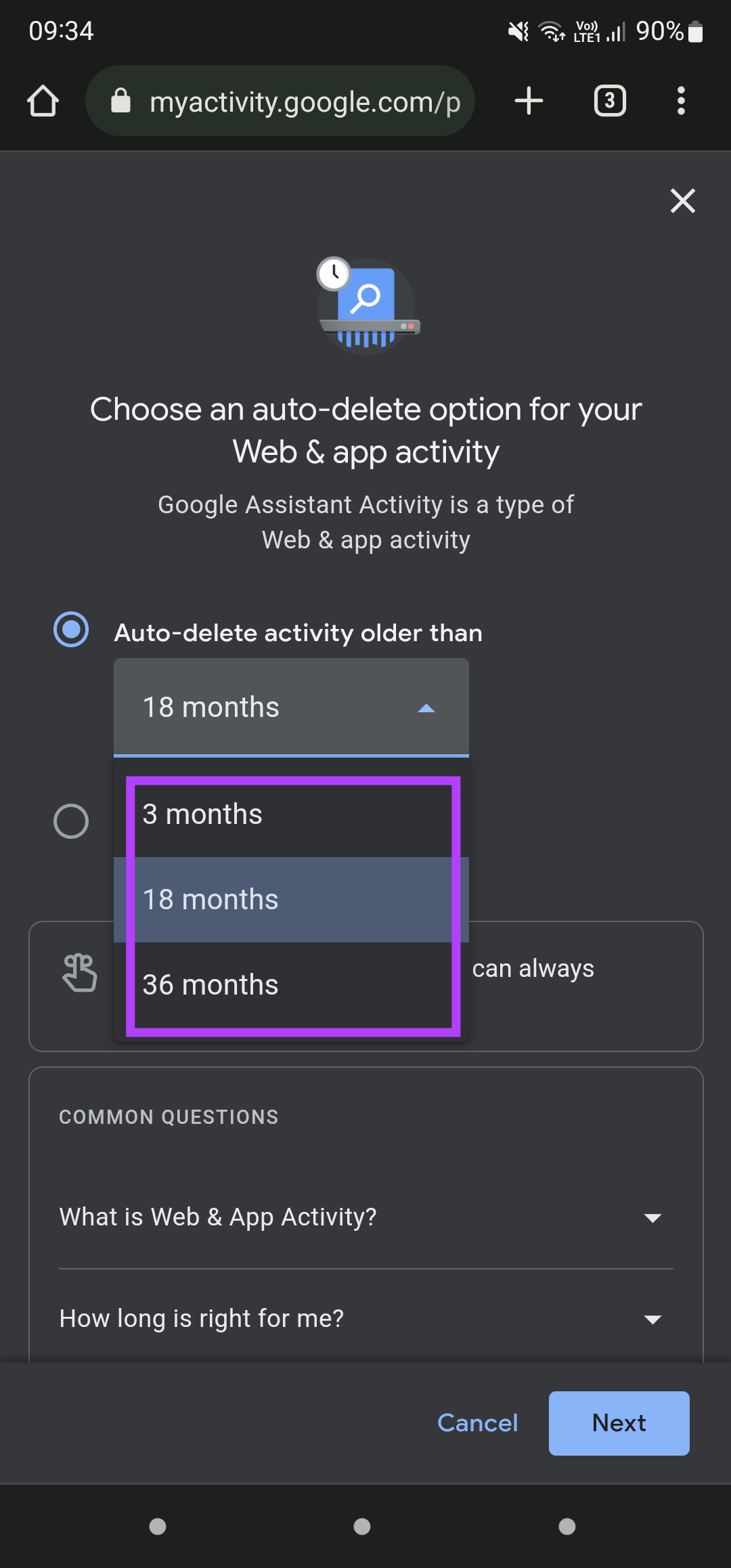
Étape 6 : Une fois que vous avez sélectionné l’option appropriée, appuyez sur Suivant.
Étape 7 : Maintenant, sélectionnez le bouton Confirmer et la suppression automatique sera définie pour l’historique vocal de l’Assistant Google sur votre enceinte Nest.
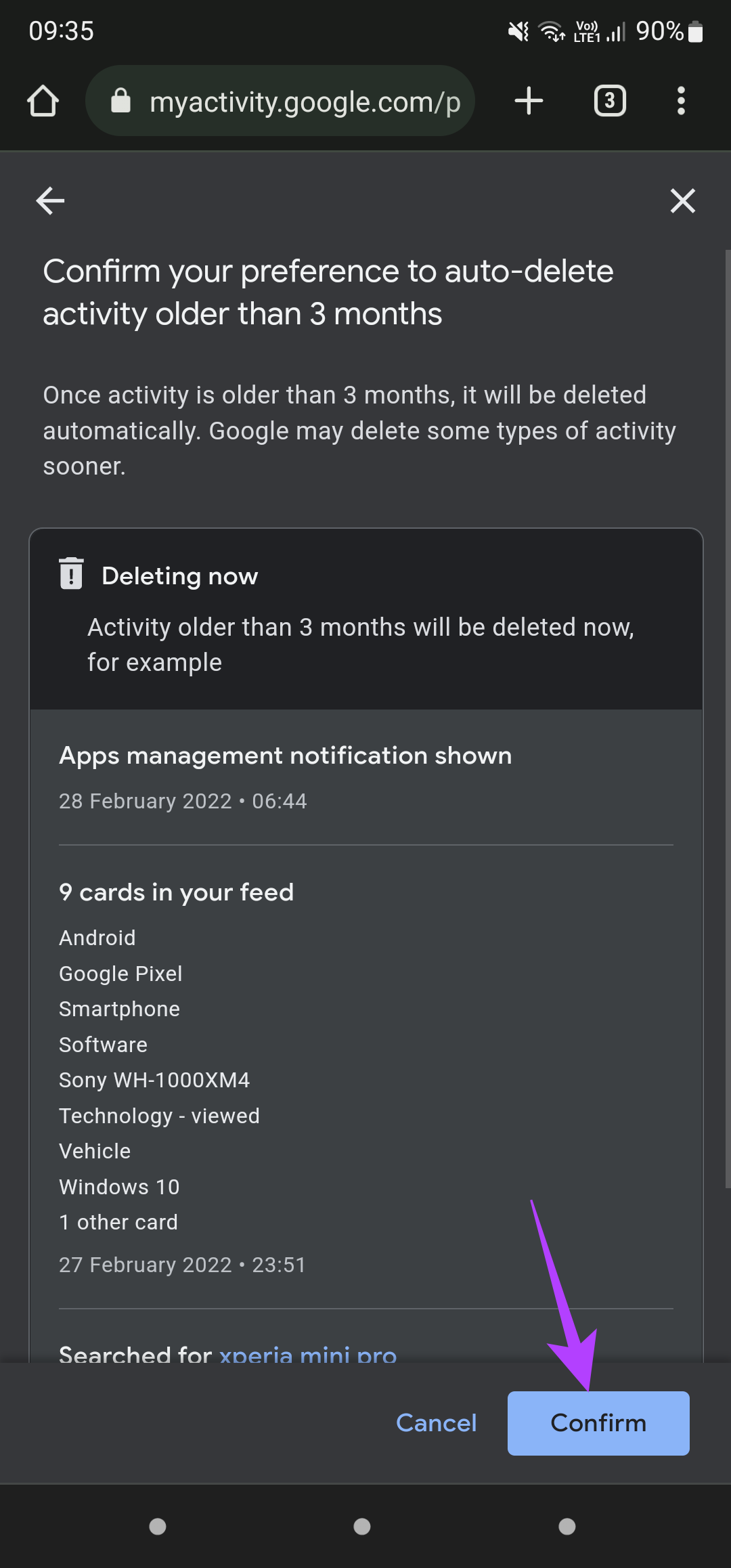
Après l’avoir activé, vous n’aurez plus à vous soucier de supprimer souvent votre historique vocal manuellement.
Comment supprimer l’historique vocal de Google Assistant directement depuis l’enceinte Nest
Si vous n’avez pas de smartphone avec le même compte Google que celui connecté à l’enceinte Nest, vous pouvez utiliser des commandes vocales pour supprimer votre historique vocal directement via l’enceinte Nest ou l’appareil lui-même. Voici ce que vous devez faire.
Étape 1 : Déclenchez l’Assistant Google sur l’enceinte Nest en utilisant le mot d’activation tel que Hey Google.
Étape 2 : Dites”Supprimer mon activité d’aujourd’hui”ou”Supprimer l’activité de cette semaine”pour effacer l’historique vocal pendant la durée indiquée.
Vous recevrez une confirmation de l’Assistant Google lorsque l’activité que vous avez demandé est supprimé.
Protégez vos conversations
Il est recommandé de supprimer régulièrement l’historique vocal de l’Assistant Google des enceintes et appareils Nest. Si vous avez des conversations sensibles, vous pouvez même envisager de désactiver le microphone de l’enceinte Nest ou de tout haut-parleur ou appareil intelligent pour éviter que vos enregistrements vocaux ne soient capturés et stockés.
